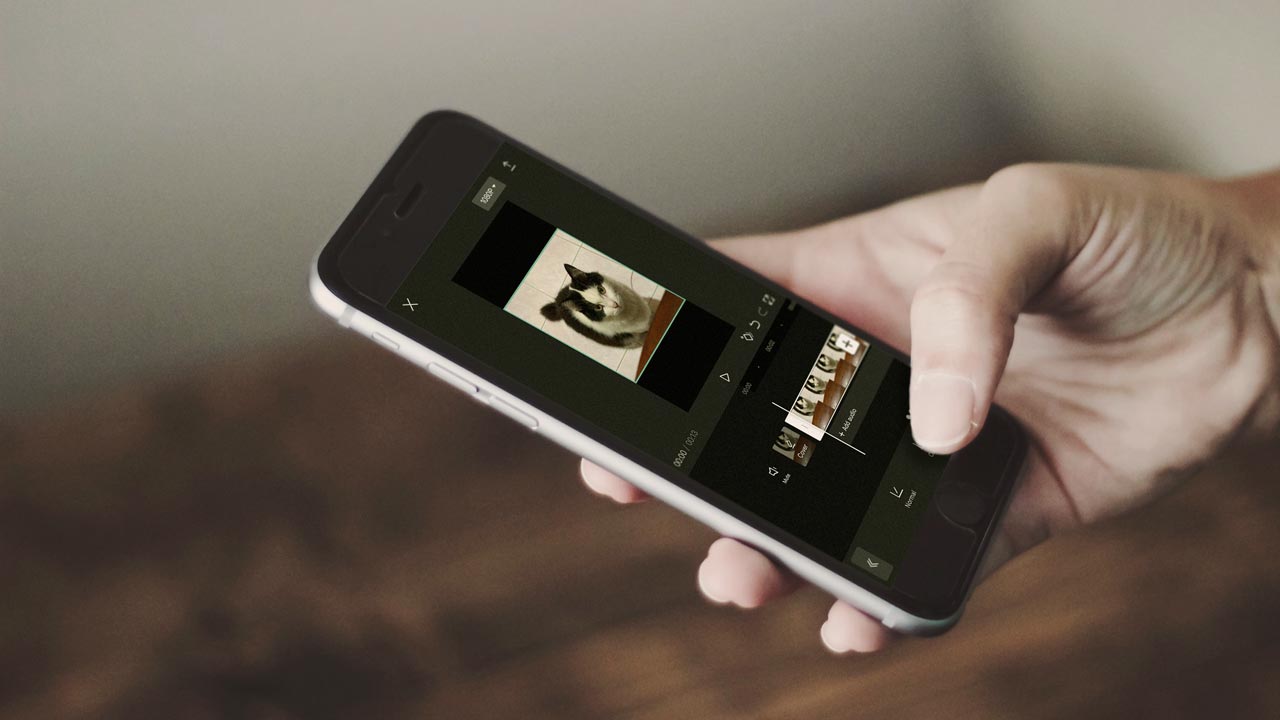Mungkin ada di antara kamu yang masih belum tahu cara mempercepat video di CapCut atau cara membuat slowmo di aplikasi itu. FYI, paling tidak ada dua cara untuk melakukannya, dan kedua cara itu sangat mudah kamu lakukan.
Ya, mempercepat atau memperlambat bagian video tertentu memang bisa memperkuat dinamika konten. Misalnya dengan mempercepat, kita bisa menunjukkan proses membuat sesuatu lebih efisien tanpa menunggu lama. Sementara dengan memperlambat, kita bisa menunjukkan sebuah adegan menjadi lebih dramatis.
Trik ini sangat populer, bahkan untuk kelas film Hollywood. Tidak percaya? Coba tonton Justice League besutan Zack Snyder. Kamu akan menemukan banyak perubahan ritme, baik mempercepat maupun slowmo.
Pengaturan Kecepatan Video Di CapCut
CapCut, sebagai salah satu aplikasi edit video populer, juga memiliki peralatan edit untuk mempercepat atau membuat slowmo. Kamu bisa melakukannya baik di aplikasi CapCut untuk PC atau di smartphone.
Ada dua cara untuk mengatur kecepatan video di aplikasi CapCut. Yang pertama melalui tool Normal, dan yang kedua melalui tool Kurva (Curve). Kedua alat itu sama-sama berada di pengaturan Kecepatan (Speed).
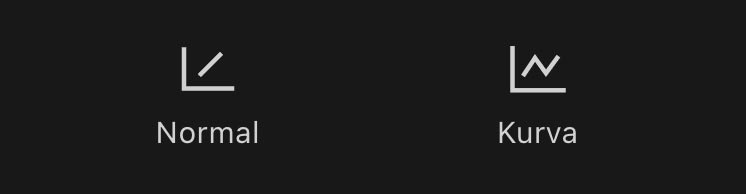
Perbedaan pengaturan kecepatan video Normal dan Kurva di CapCut adalah Normal akan mengganti kecepatan di keseluruhan bagian klip video, sedangkan dengan Kurva kamu bisa mengaturnya untuk bagian tertentu saja.
Mempercepat Video
Tampilan dan perilaku tool Normal dan Kurva cukup berbeda. Jadi perhatikan baik-baik.
Cara Mempercepat Video di CapCut Dengan Normal
- Tekan tombol Proyek Baru (New Project) dan pilih video, atau jika sudah ada, tekan salah satu Proyek.
- Tekan tombol Edit.
- Tekan tombol Kecepatan (Speed).
- Pilih Normal.
- Geser tuas (lingkaran warna hijau) ke kanan untuk mempercepat video.
- Tekan Nada (Pitch) jika kamu ingin suara di video jadi lebih tinggi.
- Tekan tanda centang jika sudah selesai.
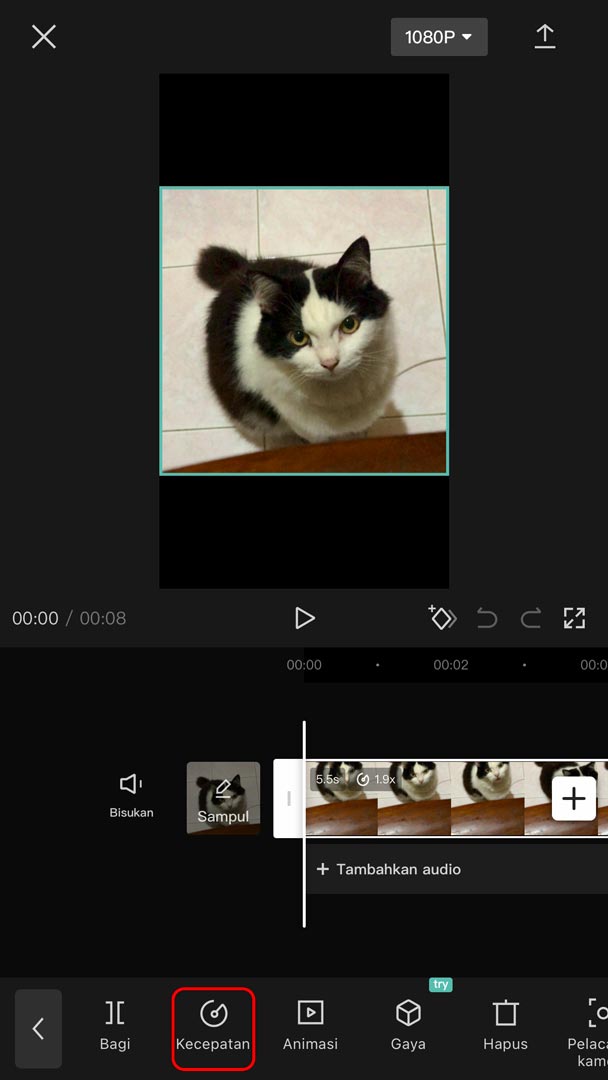
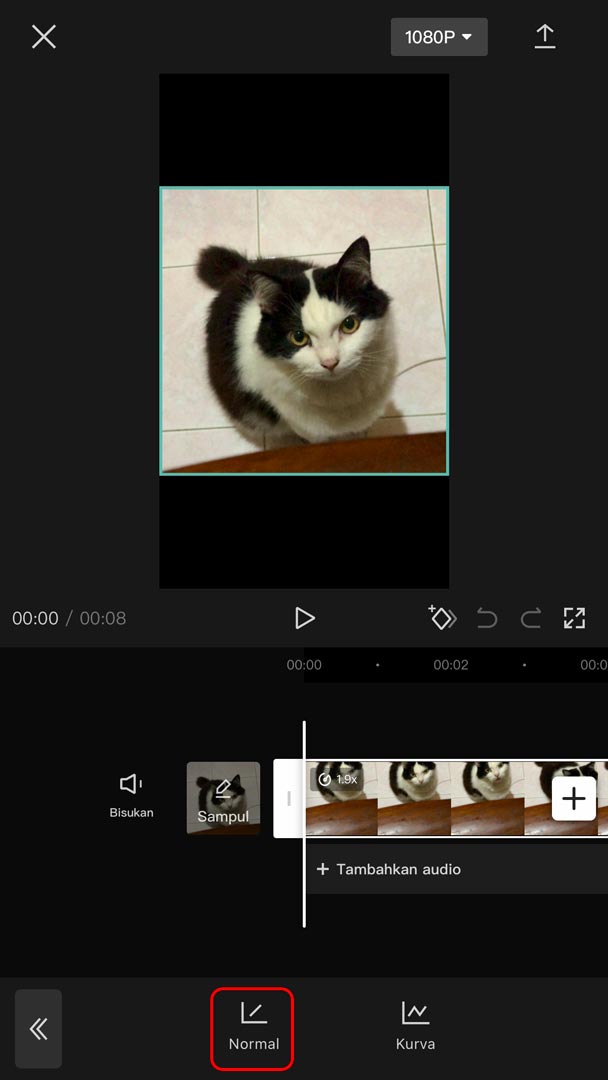
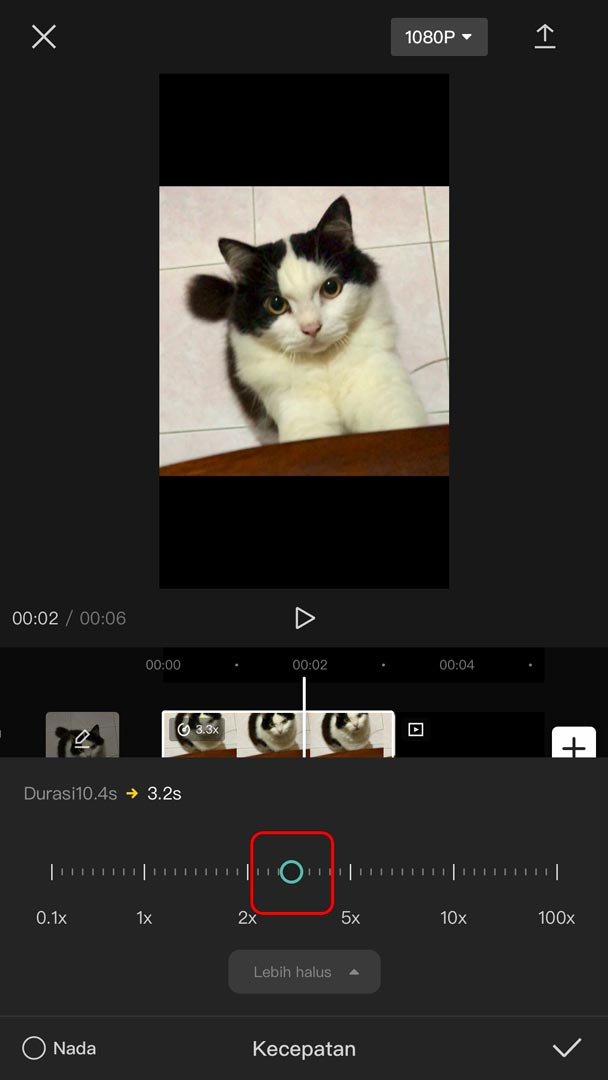
Memakai tool Normal akan lebih cocok jika kamu ingin mempercepat seluruh klip video. Karena, seperti yang kamu lihat, memang di dalamnya tidak ada pilihan bagian video tertentu.
Cara Mempercepat Video Di CapCut Dengan Kurva (Curve)
- Tekan tombol Proyek Baru (New Project) dan pilih video, atau jika sudah ada, tekan salah satu Proyek.
- Tekan tombol Edit.
- Tekan tombol Kecepatan (Speed).
- Pilih Kurva (Curve).
- Pilih tuas Irama / Beat (lingkaran warna putih) pada bagian yang kamu inginkan ke atas untuk mempercepat video.
- Kamu juga bisa geser tuas ke kiri dan ke kanan untuk memindah tempat.
- Tekan tombol + Tambah Irama (Add beat) atau – Hapus Irama (Delete Beat) untuk menambah atau mengurangi bagian yang bisa kamu percepat.
- Tekan tanda centang jika sudah selesai.
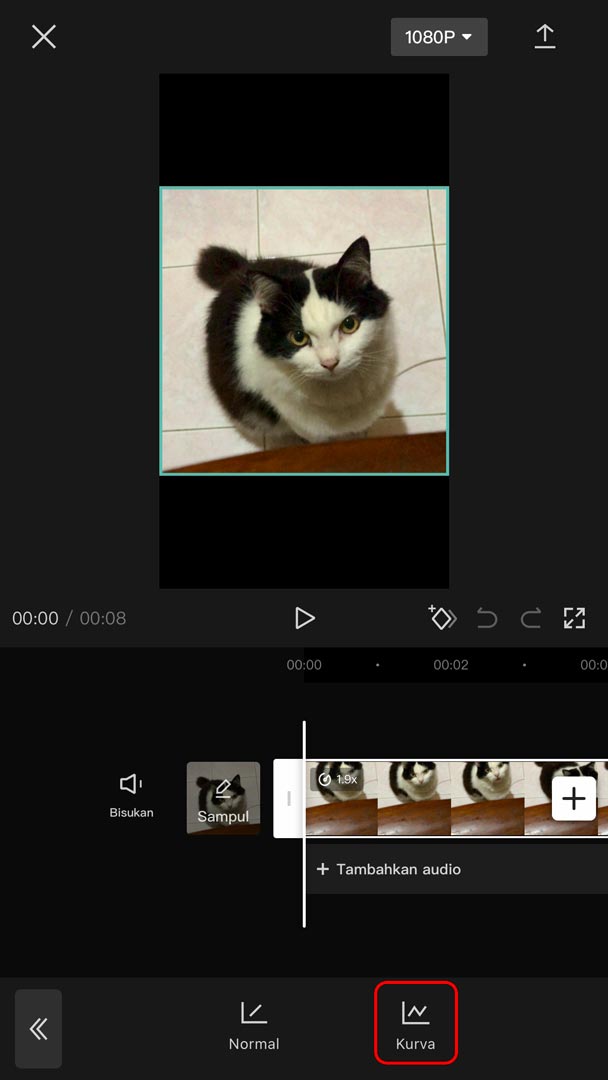
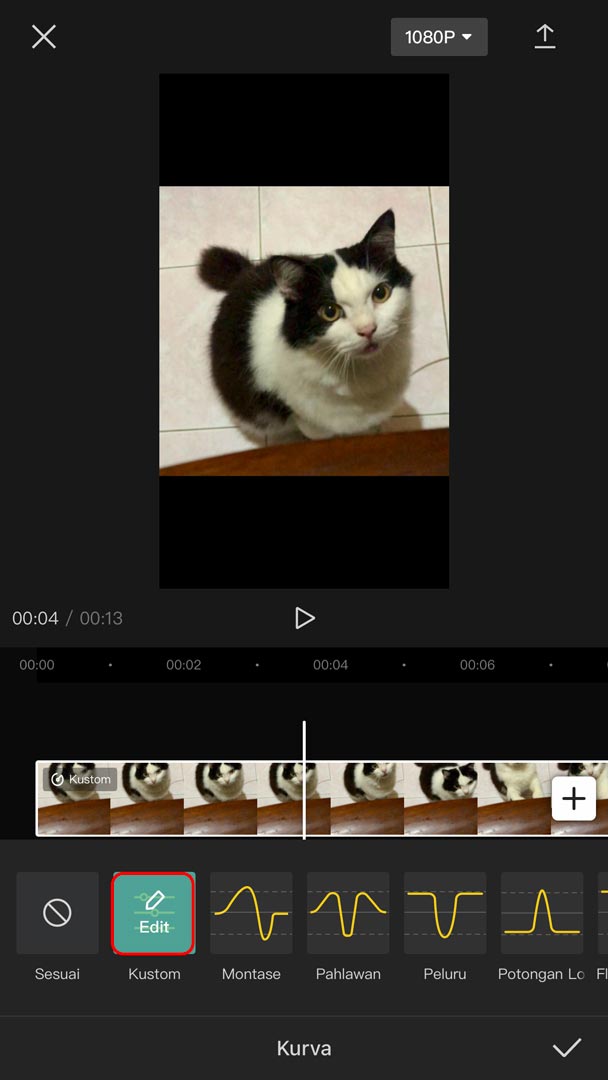
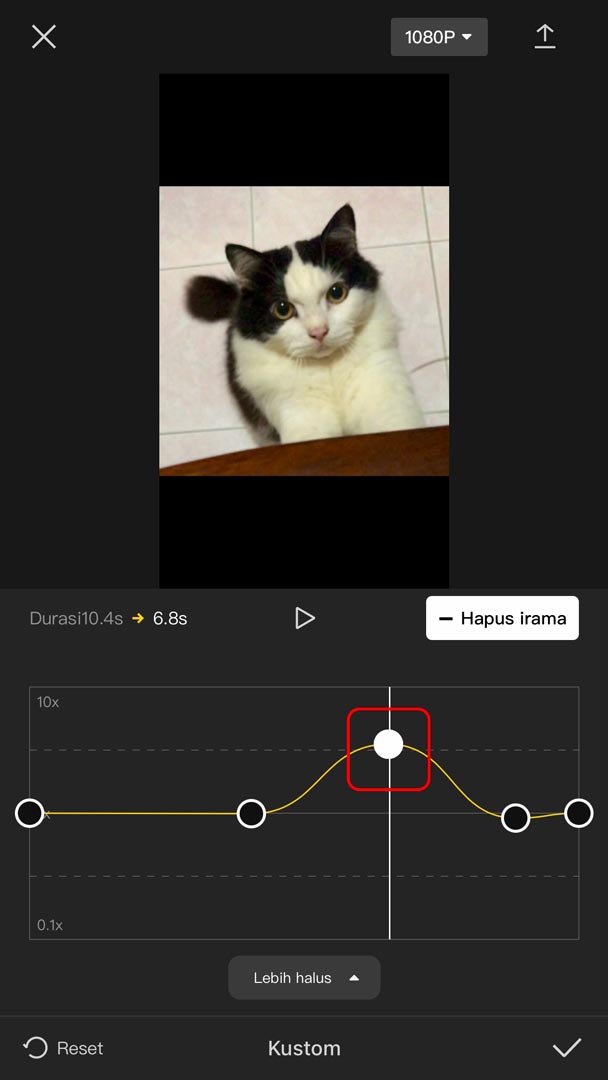
Memakai Kurva untuk mempercepat video jelas lebih fleksibel dari pada menggunakan tool Normal. Karena kamu bisa menggeser, menambah, atau mengurangi irama sesuai momen yang ada di dalam video sesuai kebutuhan atau kesukaanmu.
Membuat Slowmo
Mungkin pada titik ini kamu sudah bisa menduga bagaimana cara membuat slowmo di CapCut. Ya, kamu bisa membuatnya dengan tool Normal dan Kurva juga. Tapi ada sedikit perbedaan di dalamnya.
Nah, supaya kamu bisa mendapat gambaran yang lebih utuh, mari kita telusuri langkahnya.
Cara Membuat Slowmo di CapCut Dengan Normal
- Tekan tombol Proyek Baru (New Project) dan pilih video, atau jika sudah ada, tekan salah satu Proyek.
- Tekan tombol Edit.
- Tekan tombol Kecepatan (Speed).
- Pilih Normal.
- Geser tuas (lingkaran warna hijau) ke kiri untuk mempercepat video.
- Tekan Nada (Pitch) jika kamu ingin suara di video jadi lebih rendah.
- Tekan tombol Lebih Halus dan pilih Kualitas Lebih Baik supaya video slowmo tidak patah-patah.
- Tekan tanda centang jika sudah selesai.
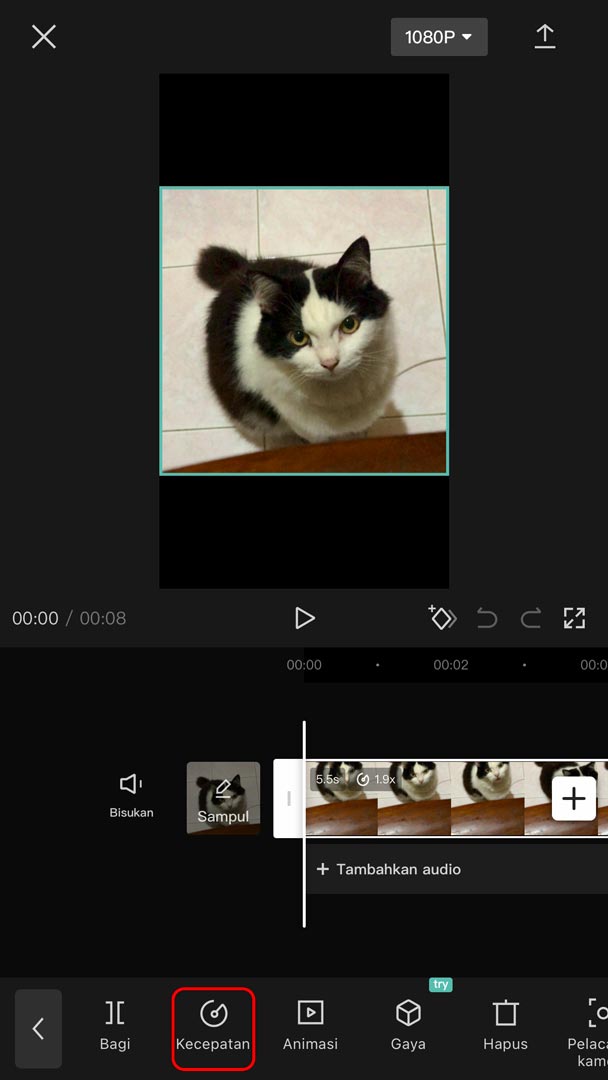
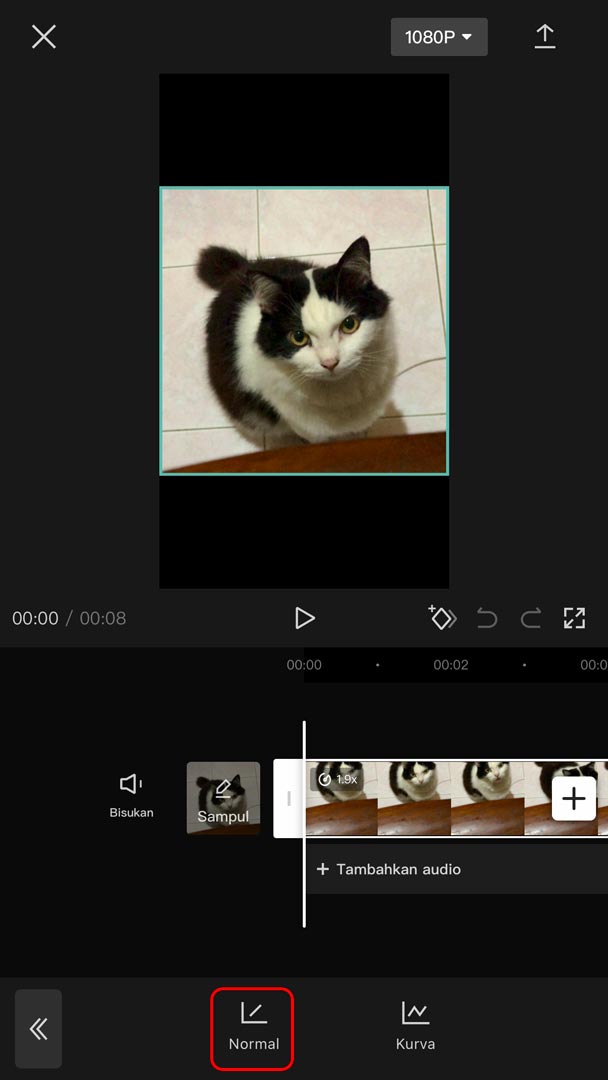
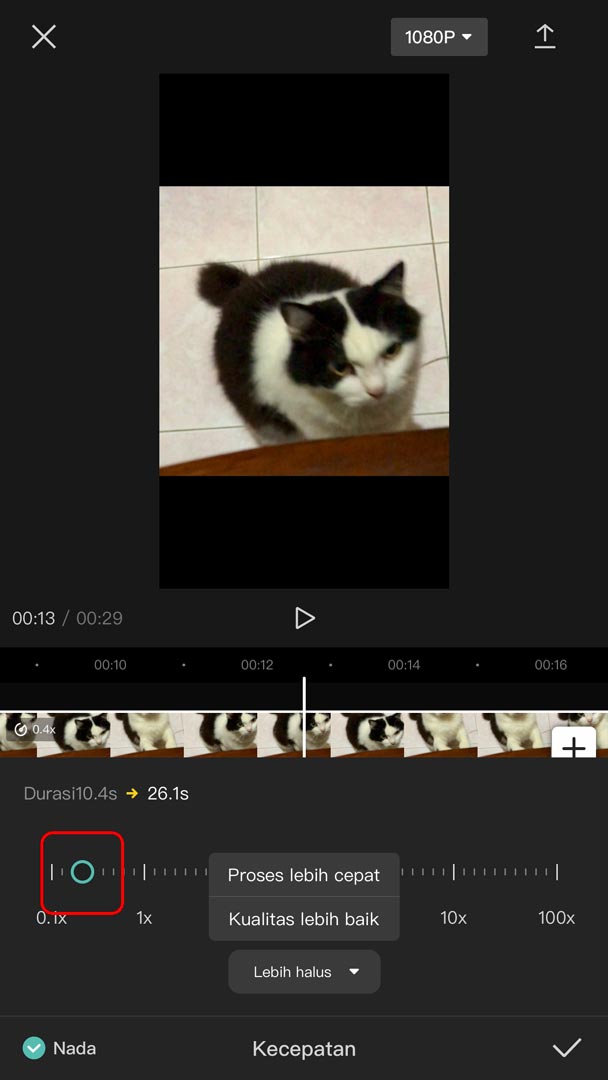
Sama seperti mempercepat, membuat slowmo dengan tool Normal di CapCut akan memperlambat semua durasi klip video.
Cara Membuat Slowmo di CapCut Dengan Kurva
- Tekan tombol Proyek Baru (New Project) dan pilih video, atau jika sudah ada, tekan salah satu Proyek.
- Tekan tombol Edit.
- Tekan tombol Kecepatan (Speed).
- Pilih Kurva (Curve).
- Pilih tuas Irama / Beat (lingkaran warna putih) pada bagian yang kamu inginkan ke atas untuk mempercepat video.
- Kamu juga bisa geser tuas ke kiri dan ke kanan untuk memindah tempat.
- Tekan tombol + Tambah Irama (Add beat) atau – Hapus Irama (Delete Beat) untuk menambah atau mengurangi bagian yang bisa kamu percepat.
- Tekan tombol Lebih Halus dan pilih Kualitas Lebih Baik supaya video slowmo tidak patah-patah.
- Tekan tanda centang jika sudah selesai.
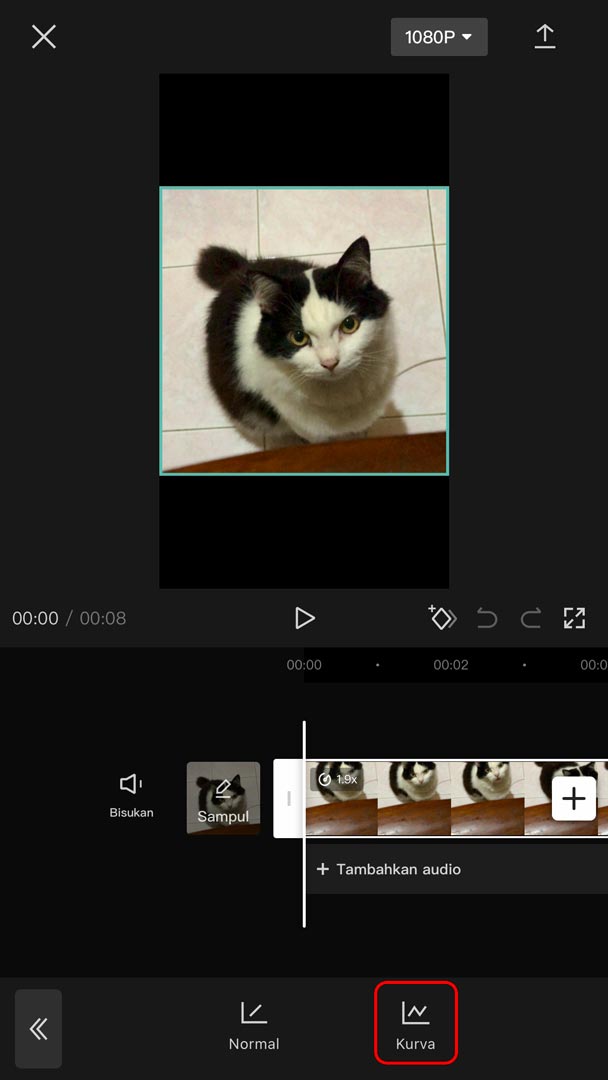
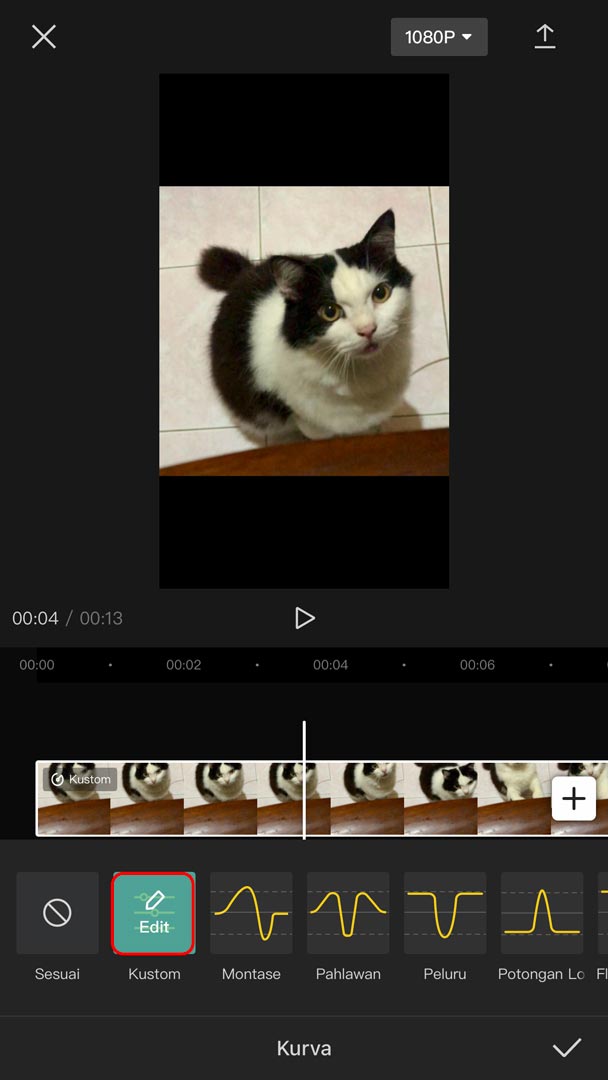
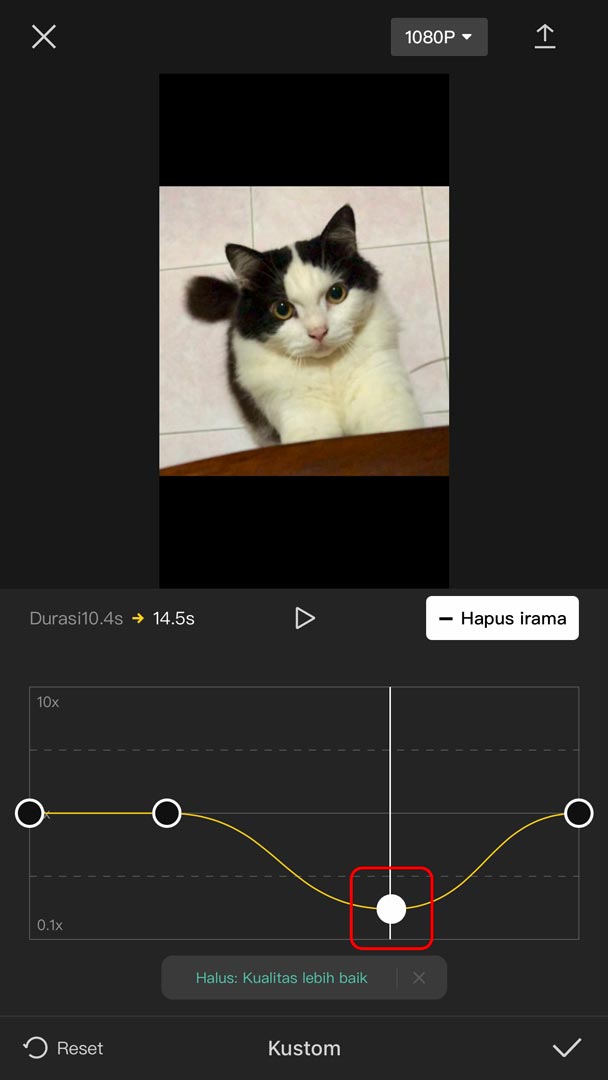
Lagi-lagi, sama seperti mempercepat, membuat slowmo dengan Kurva memberikan fleksibilitas lebih. Karena kamu bisa mengaturnya sesuai kebutuhan.
Gunakan Mempercepat dan Slowmo Bersamaan
Mungkin sampai titik ini kamu juga sudah sadar bahwa kamu bisa mempercepat dan membuat slowmo di CapCut dengan satu alat edit. Ya, penggunaan Kurva memungkinkan hal itu dan, seperti kamu lihat, CapCut punya template untuk itu.
Yang perlu kamu lakukan hanyalah masuk ke Kurva, buat edit Kustom, lalu geser titik ke atas pada momen yang kamu inginkan untuk mempercepat dan ke bawah untuk memperlambat. Itu saja.
Perhatikan Momen, Kecepatan, dan Durasi
Sekarang kamu sudah tahu cara mempercepat video di CapCut, termasuk membuat slowmo, baik dengan tool Normal maupun Kurva. Tapi alat di aplikasi edit ini… yah… hanya sekedar alat.
Supaya kamu bisa menghasilkan hasil editing yang bagus, kamu perlu memperhatikan momen yang pas dengan efek yang sesuai. Lalu, perhatikan juga seberapa cepat atau seberapa lambat baiknya efek diterapkan. Terakhir, perhatikan durasi video setelah efek kamu terapkan.
Jika kamu sudah berlatih dan bisa menerapkannya dengan benar, maka kamu sudah bisa membuat video yang dramatis. Ingat, kebanyakan efek juga bisa bikin video kurang enak dilihat.
Nah, selamat mencoba dan selamat berlatih.